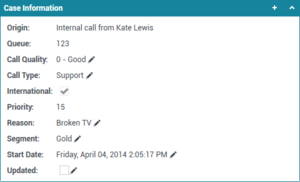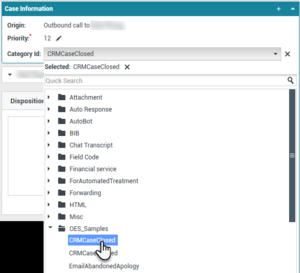Sumario
Datos del caso
[Modificado: 8.5.117.18, 8.5.118.10., 8.5.121.03]
La vista Datos del caso (datos adjuntos) proporciona información sobre una interacción, por ejemplo, un número de cuenta o tipo de servicio. El administrador del sistema configura cuáles datos adjuntos se muestran.
Los siguientes son ejemplos del tipo de información crítica que la vista Datos del caso proporciona sobre la interacción activa:
- Nombre del contacto
- Tipo de contacto
- Tipo de llamada
- Información sobre la cuenta
- Asunto
La vista Datos del caso es parte de la vista Interacción y la pestaña Historial de la vista Directorio de contactos.
Hipervínculos
Algún dato del caso podría ser una URL (dirección de sitio web). Si su cuenta está configurada para obtener una vista preliminar de la URL de destino, puede colocar el puntero del mouse sobre la URL para mostrar una vista preliminar del destino. Su cuenta también podría configurarse para que le permitiera hacer clic en las URL activas en los datos del caso para abrir el destino en la ventana de interacción. Posiblemente aparezca una URL como el título de una página web, como un ancla o como una URL. Si la URL se encuentra activa, se mostrará en un texto azul.
URL y seguridad
[Agregado: 8.5.121.03] En ocasiones las URL (enlaces a sitios web) están incluidas en los datos del caso. Las URL en los datos del caso podrían ser texto sin formato o texto con hipervínculos. Podrá leer la URL antes de hacer clic en ella colocando el puntero del ratón sobre la dirección URL para mostrar un mensaje emergente que le permite ver la dirección.
Edición de Datos del caso o Adición de campos faltantes
[Modificado: 8.5.117.18, 8.5.118.10]
Usted puede editar una o más entradas en el área de los datos del caso. Todos los campos que se pueden editar muestran un icono de lápiz cuando coloca el puntero del ratón sobre ellos. Haga clic en el campo para editar el contenido. Presione la tecla Intro o haga clic fuera del campo para aplicar los cambios. Los campos editables pueden tener campos de texto donde puede introducir texto o números, casillas de verificación, calendarios o listas desplegables. Algunas listas desplegables pueden contener un conjunto de carpetas y entradas (valores válidos seleccionable para el campo), como en la imagen siguiente, las cuales puede seleccionar (utilice el campo Búsqueda rápida para buscar una entrada específica).
Campos obligatorios: Es posible que el administrador haya determinado que algunos campos editables sean obligatorios, por lo que, antes de que una interacción se pueda enviar, cerrar o marcar como terminada, estos deberán editarse. Los campos obligatorios están indicados con un asterisco rojo. Si intenta enviar, cerrar o marcar una interacción como terminada sin editar un campo obligatorio, se mostrará un mensaje de error y no podrá completar la acción deseada [Agregado: 8.5.117.18]
Campos de datos del caso faltantes
Algunas veces, no todos los datos del caso están disponibles. Puede haber campos faltantes. Si tiene el permiso agregar campos, el botón Agregar campo (![]() ) se mostrará en la barra de herramientas Datos del caso.
) se mostrará en la barra de herramientas Datos del caso.
- Haga clic en Agregar campo para que se muestre la lista desplegable de los campos.
- Seleccione un campo faltante para mostrar el campo en la vista Datos del caso. Usted puede editar el campo que añadió.
- Ingrese los datos del caso faltantes. Para ciertos tipos de datos, la información que ingrese puede estar restringido a cierto número de caracteres o ciertos tipos y combinaciones de caracteres. Por ejemplo, si debe ingresar un número de tarjeta de crédito, entonces el campo solo permitirá ciertos números para un tipo particular de tarjeta de crédito.
Si escribe un carácter no válido o alcanza el número máximo de caracteres, entonces no se ingresará nada en el campo de texto.
Si lo que el usuario escribió no coincide con lo que Workspace espera que se ingrese, aparece un icono de error que advierte que se debe verificar lo que el usuario ingresó y corregirlo.
ImportanteFormato incorrecto: Si no corrige los que escribió con el formato incorrecto antes de intentar marcar como terminado, transferir, mover la interacción a un workbin, o cualquier otra acción que transfiera propiedad de la interacción, aparece un mensaje de advertencia que pide descartar los cambios o continuar con la acción. Si se cancela la acción, se puede corregir la entrada. Si la entrada es obligatoria, debe establecer el valor correcto para poder cerrar la interacción.
Si lo que escribió es correcto, realice una de las siguientes acciones:
- Presione Intro para agregar los datos del caso a la información del caso para la interacción.
- Haga clic en X para quitar el campo.
Recursos relacionados
La guía del usuario Workspace Desktop Edition (solamente en inglés) ofrece lecciones detalladas para usar todas las características de Workspace. Las siguientes lecciones pueden serle útiles:
Temas relacionados
- Vista preliminar de la interacción
- Componentes, características y controles
- Ayuda de Workspace Desktop Edition